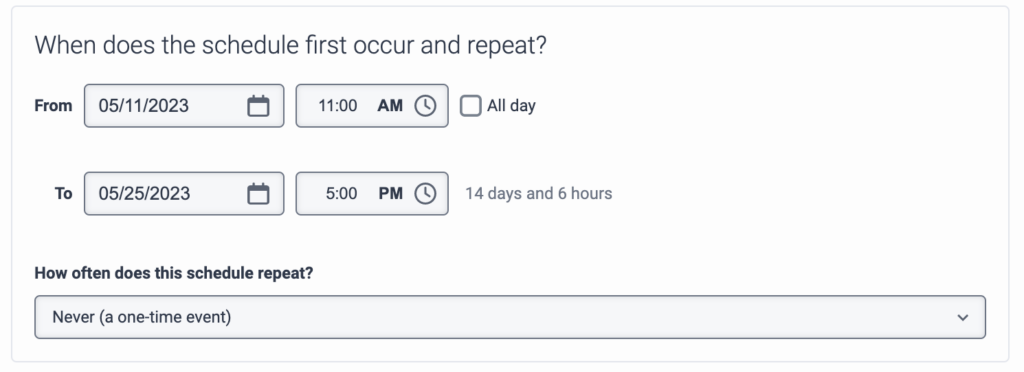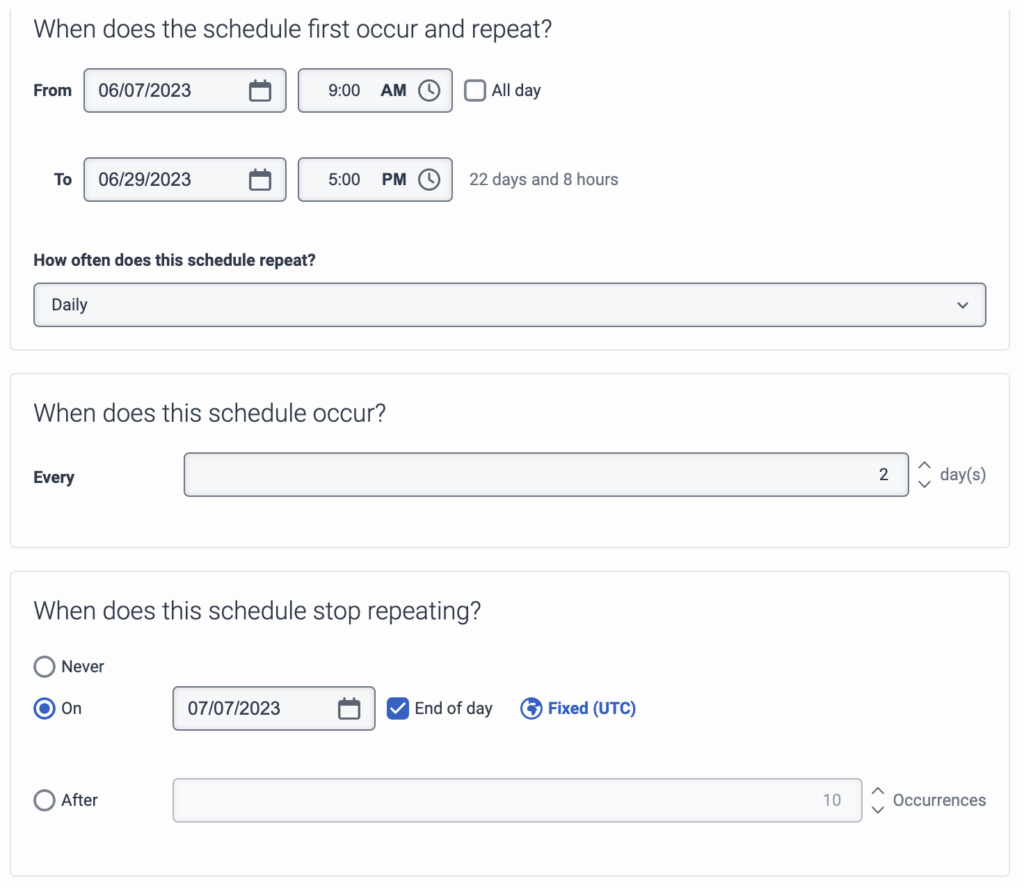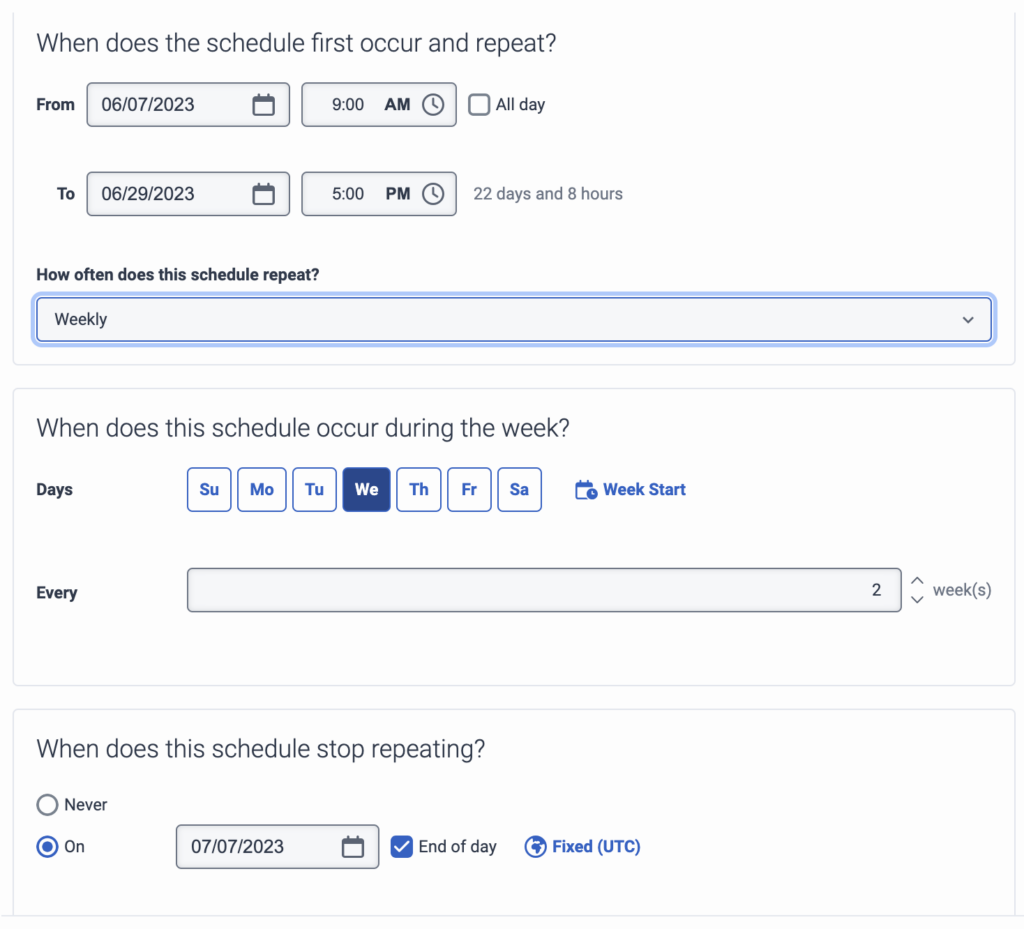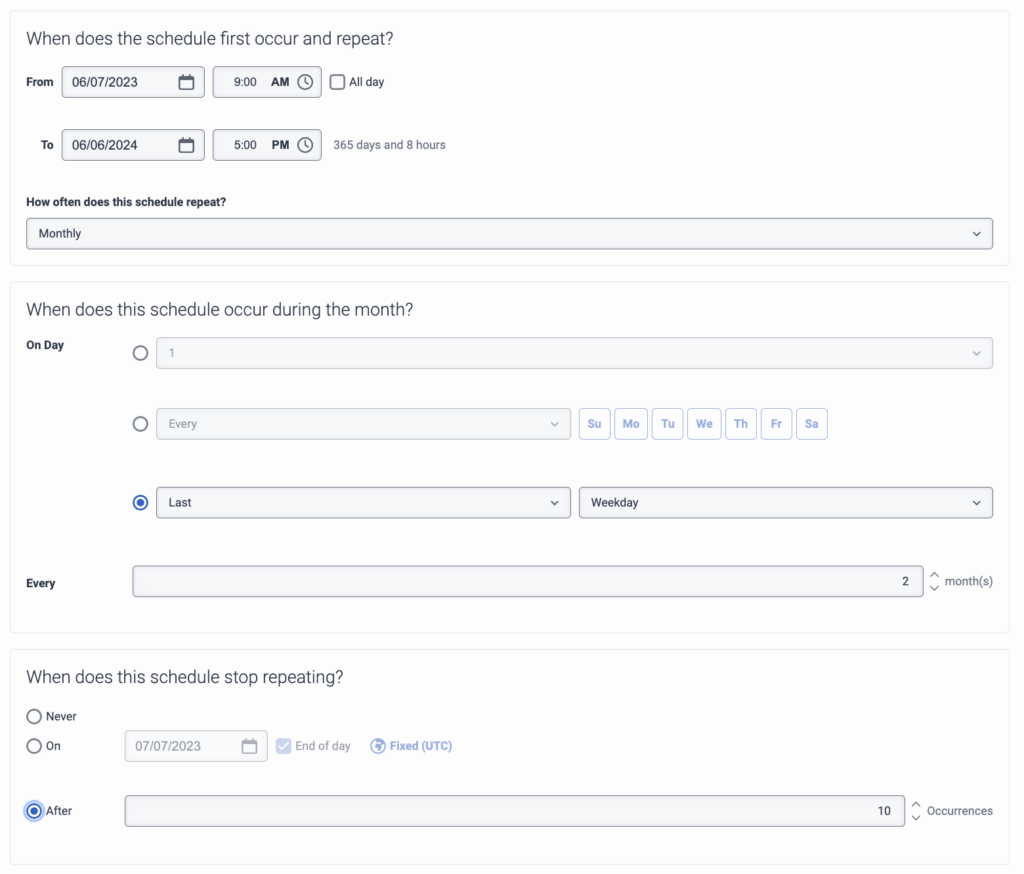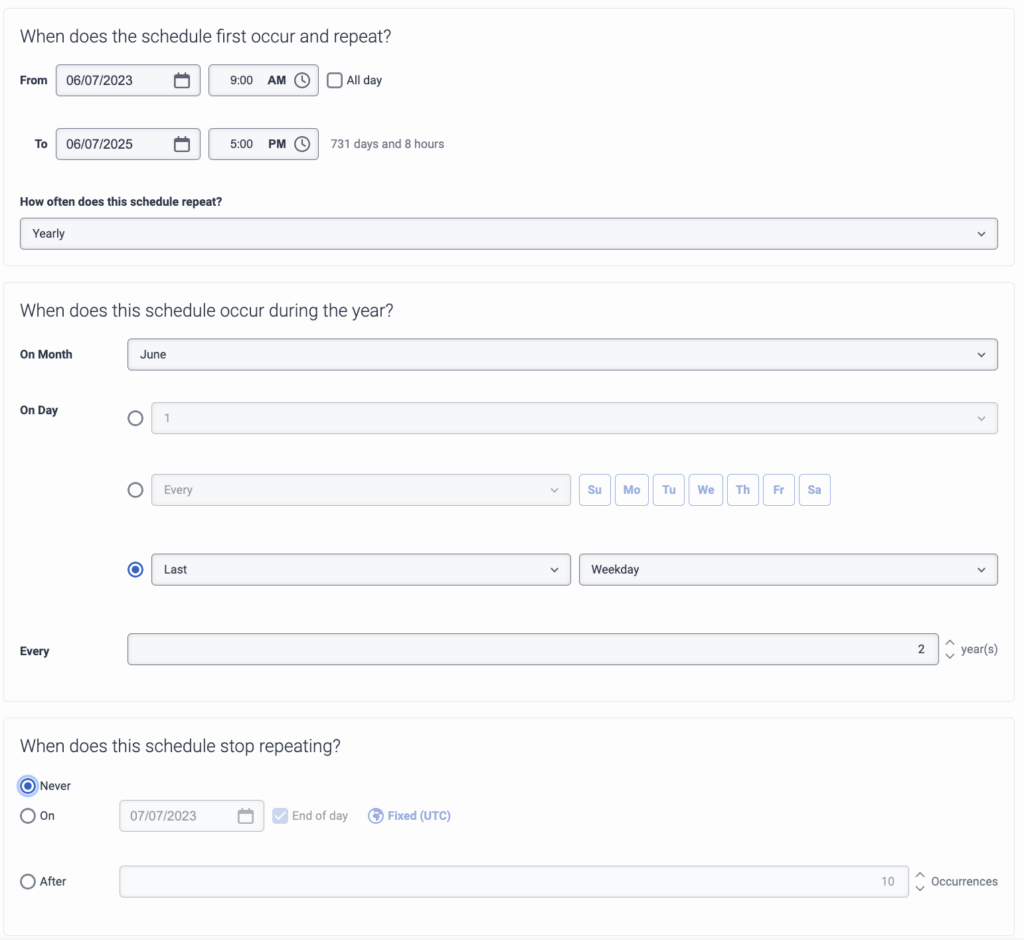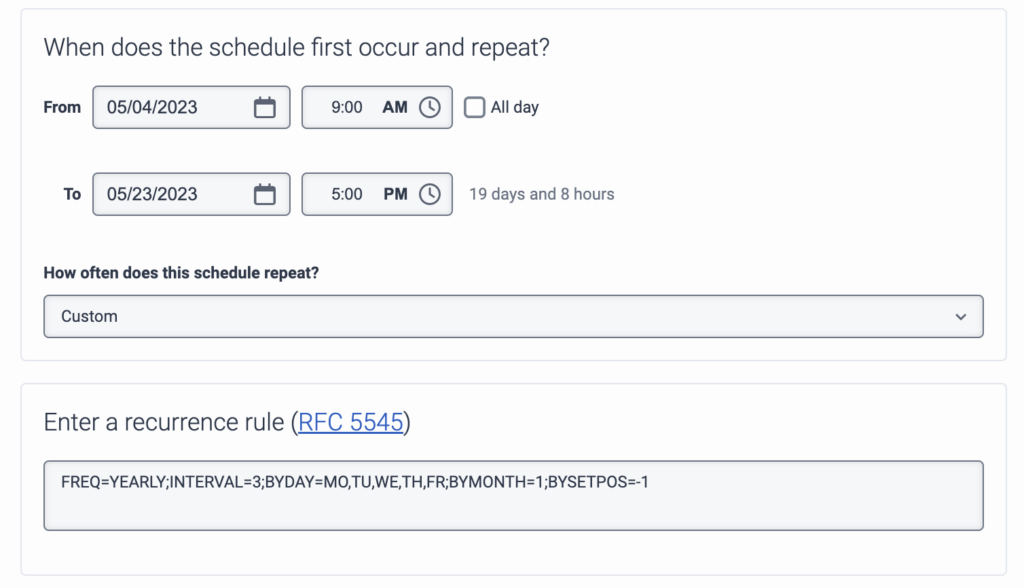Serie: Betriebspläne hinzufügen und Rufwege konfigurieren
Konfigurieren Sie die Einstellungen für die Wiederholung des Betriebsplans
Klicken Sie auf die entsprechende Registerkarte, um zu erfahren, wie Sie eine bestimmte Wiederholungseinstellung für den Betriebsplan konfigurieren können.
Verwenden Sie diese Option, um ein einmaliges Ereignis zu planen, das sich in der Zukunft nicht wiederholt. Wenn Ihr Unternehmen beispielsweise an einem Wahltag geschlossen ist, richten Sie ein einmaliges Ereignis für dieses Ereignis ein.
Wenn Sie ein einmaliges Ereignis planen, ist keine weitere Konfiguration erforderlich.
Klicken Sie auf Erstellen oder Erstellen und Neu hinzufügen. Mit der Option Create and Add New wird die aktuelle Betriebsplangruppe erstellt und anschließend eine neue Seite zum Erstellen eines weiteren Betriebsplans angezeigt.
Verwenden Sie diese Option, um Ereignisse zu planen, die jeden Tag oder alle paar Tage stattfinden. Wenn Ihr Unternehmen beispielsweise alle zwei Tage zwischen 22:00 und 23:00 Uhr eine Systemwartung durchführt, können Sie ein tägliches Ereignis einrichten, das alle zwei Tage für die erforderliche Dauer auftritt.
Wenn der Betriebsplan ein tägliches Ereignis ist, führen Sie die folgenden Schritte durch:
- Um die Häufigkeit des Betriebsplans zu konfigurieren, klicken Sie im Wann tritt dieser Zeitplan auf? Bereich
, im Jeden Feld, - Um die Endzeit des Betriebsplans zu konfigurieren, stellen Sie im Bereich Wann hört dieser Zeitplan auf, sich zu wiederholen? eine der folgenden Optionen ein:
- Um den Betriebsplan auf unbestimmte Zeit laufen zu lassen, lassen Sie die Standardeinstellung Never unverändert.
- Um den Betriebsplan nach einem bestimmten Zeitraum zu beenden, wählen Sie An und stellen Sie dann das Enddatum und die Endzeit ein. Um den Betriebsplan automatisch am Ende des Tages zu beenden, klicken Sie auf Ende des Tages.
- Um den Betriebsplan nach einer bestimmten Anzahl von Tagen zu beenden, wählen Sie Nach und geben Sie dann die Anzahl der Ereignisse ein.
- Klicken Sie auf Erstellen oder Erstellen und Neu hinzufügen. Mit der Option Create and Add New wird die aktuelle Betriebsplangruppe erstellt und anschließend eine neue Seite zum Erstellen eines weiteren Betriebsplans angezeigt.
- Im Bereich Occurs wird die Zusammenfassung des Betriebsplans angezeigt.
- Unter Kommende Ereignisse werden die ersten geplanten Ereignisse angezeigt.
Verwenden Sie diese Option, um Ereignisse zu planen, die wöchentlich stattfinden. Wenn Ihr Unternehmen beispielsweise zwischen 9.00 und 17.00 Uhr arbeitet und am Mittwoch ein Feiertag ist, erstellen Sie einen Betriebsplan, der für die restlichen Tage für die erforderliche Dauer gilt. Wenn der Zeitplan ein wöchentliches Ereignis ist, führen Sie die folgenden Schritte durch:
- Um die Häufigkeit des Betriebsplans zu konfigurieren, stellen Sie im Bereich Wann findet dieser Plan in der Woche statt? Folgendes ein:
- Um die Tage zu konfigurieren, an denen der Betriebsplan läuft,
wählen Sie im Abschnitt Tage
Hinweis: Um den ersten Tag der Woche anzupassen, klicken Sie auf die Option Wochenbeginn und wählen Sie den gewünschten Tag. - Um die Häufigkeit des Auftretens zu konfigurieren, stellen Sie die Häufigkeit im Feld Alle ein.
- Um die Tage zu konfigurieren, an denen der Betriebsplan läuft,
- Um die Endzeit des Betriebsplans zu konfigurieren, stellen Sie im Bereich Wann hört dieser Zeitplan auf, sich zu wiederholen? eine der folgenden Optionen ein:
- Um den Betriebsplan auf unbestimmte Zeit laufen zu lassen, lassen Sie die Standardeinstellung Never unverändert.
- Um den Betriebsplan nach einem bestimmten Zeitraum zu beenden, wählen Sie An und stellen Sie dann das Enddatum und die Endzeit ein. Um den Betriebsplan automatisch am Ende des Tages zu beenden, klicken Sie auf Ende des Tages.
- Um den Betriebsplan nach einer bestimmten Anzahl von Tagen zu beenden, wählen Sie Nach und geben Sie dann die Anzahl der Ereignisse ein.
- Klicken Sie auf Erstellen oder Erstellen und Neu hinzufügen. Mit der Option Create and Add New wird die aktuelle Betriebsplangruppe erstellt und anschließend eine neue Seite zum Erstellen eines weiteren Betriebsplans angezeigt.
- Im Bereich Occurs wird die Zusammenfassung des Betriebsplans angezeigt.
- Unter Kommende Ereignisse werden die ersten geplanten Ereignisse angezeigt.
Verwenden Sie diese Option, um Ereignisse zu planen, die monatlich stattfinden. Wenn Ihr Unternehmen beispielsweise am ersten Sonntag des Monats zwischen 9.00 und 12.00 Uhr tätig ist, erstellen Sie einen Betriebsplan, der am ersten Sonntag des Monats für die erforderliche Dauer gilt.
Wenn der Betriebsplan ein monatliches Ereignis ist, führen Sie die folgenden Schritte durch:
- Um die Häufigkeit des Betriebsplans zu konfigurieren, stellen Sie im Bereich Wann findet dieser Plan im Monat statt? im Feld Am Tag Folgendes ein:
- Um den Betriebsplan an einem bestimmten Datum oder an bestimmten Tagen des Monats auszuführen, geben Sie den Kalendertag oder die Kalendertage ein. Um den Bericht zum Beispiel am zehnten Tag des Monats auszuführen, geben Sie 10 ein.
Hinweis: Wenn Sie 31 eingeben und der Monat keine 31 Tage hat, wird der Betriebsplan in diesem Monat nicht ausgeführt. - Um den Betriebsplan an bestimmten Tagen des Monats auszuführen, wählen Sie die Tage aus, an denen der Plan ausgeführt werden soll.
- Um den Betriebsplan an einem bestimmten Wochentag im Monat laufen zu lassen, stellen Sie das Auftreten des Tages und den Tag ein. Stellen Sie den Zeitplan zum Beispiel so ein, dass er am ersten Tag des Monats ausgeführt wird.
- Um den Betriebsplan an einem bestimmten Datum oder an bestimmten Tagen des Monats auszuführen, geben Sie den Kalendertag oder die Kalendertage ein. Um den Bericht zum Beispiel am zehnten Tag des Monats auszuführen, geben Sie 10 ein.
- Um die Häufigkeit auszuwählen, mit der der Betriebsplan ausgeführt werden soll, geben Sie die Häufigkeit im Feld Alle ein. Wenn Sie zum Beispiel einen Betriebszeitplan festlegen möchten, der alle zwei Monate stattfindet, geben Sie 2 ein.
- Um die Endzeit des Betriebsplans zu konfigurieren, stellen Sie im Bereich Wann hört dieser Zeitplan auf, sich zu wiederholen? eine der folgenden Optionen ein:
- Um den Betriebsplan auf unbestimmte Zeit laufen zu lassen, lassen Sie die Standardeinstellung Never unverändert.
- Um den Betriebsplan nach einem bestimmten Zeitraum zu beenden, wählen Sie auf und stellen Sie dann das Enddatum und die Endzeit ein. Um den Betriebsplan am Ende des Tages automatisch zu beenden, klicken Sie auf Ende des Tages.
- Um den Betriebsplan nach einer bestimmten Anzahl von Tagen zu beenden, wählen Sie Nach und geben Sie dann die Anzahl der Ereignisse ein.
- Klicken Sie auf Erstellen oder Erstellen und Neu hinzufügen. Mit der Option Create and Add New wird die aktuelle Betriebsplangruppe erstellt und dann eine neue Seite zum Erstellen eines weiteren Plans angezeigt.
- Im Bereich Occurs wird die Zusammenfassung des Betriebsplans angezeigt.
- Unter Kommende Ereignisse werden die ersten geplanten Ereignisse angezeigt.
Verwenden Sie diese Option, um Ereignisse zu planen, die einmal im Jahr stattfinden. Zum Beispiel Fahrpläne für die Weihnachtsferien.
Wenn der Betriebsplan ein jährliches Ereignis ist, führen Sie die folgenden Schritte durch:
- Um die Häufigkeit des Betriebsplans zu konfigurieren, stellen Sie im Bereich Wann findet dieser Plan im Laufe des Jahres statt? Folgendes ein:
- Legen Sie den Monat des Auftretens im Feld auf Monat fest.
- Legen Sie die Tage fest, an denen der Betriebsplan in dem im Feld On Day angegebenen Monat gilt. Stellen Sie Folgendes ein:
- Um den Betriebsplan an einem bestimmten Datum oder an bestimmten Tagen des Monats auszuführen, geben Sie den Kalendertag oder die Kalendertage ein. Um den Bericht zum Beispiel am zehnten Tag des Monats auszuführen, geben Sie 10 ein.
Hinweis: Wenn Sie 31 eingeben und der Monat keine 31 Tage hat, wird der Betriebsplan in diesem Monat nicht ausgeführt. - Um den Betriebsplan an bestimmten Tagen des Monats auszuführen, wählen Sie die Tage aus, an denen der Plan ausgeführt werden soll.
- Um den Betriebsplan an einem bestimmten Wochentag im Monat laufen zu lassen, stellen Sie das Auftreten des Tages und den Tag ein. Stellen Sie den Zeitplan zum Beispiel so ein, dass er am ersten Tag des Monats ausgeführt wird.
- Um den Betriebsplan an einem bestimmten Datum oder an bestimmten Tagen des Monats auszuführen, geben Sie den Kalendertag oder die Kalendertage ein. Um den Bericht zum Beispiel am zehnten Tag des Monats auszuführen, geben Sie 10 ein.
- Um die Häufigkeit auszuwählen, mit der der Betriebsplan ausgeführt werden soll, geben Sie die Häufigkeit im Feld Alle ein. Wenn Sie zum Beispiel einen Betriebszeitplan festlegen möchten, der alle zwei Monate stattfindet, geben Sie 2 ein.
- Um die Endzeit des Betriebsplans zu konfigurieren, stellen Sie im Bereich Wann hört dieser Zeitplan auf, sich zu wiederholen? eine der folgenden Optionen ein:
- Um den Betriebsplan auf unbestimmte Zeit laufen zu lassen, lassen Sie die Standardeinstellung Never unverändert.
- Um den Betriebsplan nach einem bestimmten Zeitraum zu beenden, wählen Sie auf und stellen Sie dann das Enddatum und die Endzeit ein. Um den Betriebsplan am Ende des Tages automatisch zu beenden, klicken Sie auf Ende des Tages.
- Um den Betriebsplan nach einer bestimmten Anzahl von Tagen zu beenden, wählen Sie Nach und geben Sie dann die Anzahl der Ereignisse ein.
- Klicken Sie auf Erstellen oder Erstellen und Neu hinzufügen. Mit der Option Create and Add New wird die aktuelle Betriebsplangruppe erstellt und anschließend eine neue Seite zum Erstellen eines weiteren Betriebsplans angezeigt.
- Im Bereich Occurs wird die Zusammenfassung des Betriebsplans angezeigt.
- Unter Kommende Ereignisse werden die ersten geplanten Ereignisse angezeigt.
- Um einen benutzerdefinierten Betriebszeitplan festzulegen, geben Sie eine Wiederholungsregel wie die folgende ein.
- FREQ=YEARLY;INTERVAL=1;BYMONTH=12;BYMONTHDAY=25;BYDAY=MO,TU,WE,TH,FR;BYSETPOS=1 (25. Dezember für das angegebene Intervall, wenn das Datum auf einen Montag, Dienstag, Mittwoch, Donnerstag oder Freitag fällt, ohne jährliches Enddatum)
- FREQ=YEARLY;WKST=SU;BYMONTH=5;INTERVAL=1;BYDAY=MO;BYSETPOS=-1 (der letzte Montag im Mai für das angegebene Intervall, ohne Enddatum)
- FREQ=WEEKLY;UNTIL=20190101T000000Z;INTERVAL=2;BYDAY=SA (jeden zweiten Samstag für den angegebenen Zeitraum, endend am 1. Oktober 2019)
- FREQ=WEEKLY;INTERVAL=1;BYDAY=MO,WE,FR (wöchentlich montags, mittwochs und freitags für den angegebenen Zeitraum, ohne Enddatum)
- Klicken Sie auf Erstellen oder Erstellen und Neu hinzufügen. Mit der Option Create and Add New wird die aktuelle Betriebsplangruppe erstellt und dann eine neue Seite zum Erstellen eines weiteren Plans angezeigt.
- Im Bereich Occurs wird die Zusammenfassung des Betriebsplans angezeigt.
- Unter Kommende Ereignisse werden die ersten geplanten Ereignisse angezeigt.
Weitere Informationen finden Sie unter Internet Calendaring and Scheduling Core Object Specification (iCalendar) RFC 5545.